SSD-moduulien asentaminen Mac Prohon ja poistaminen
Asenna SSD-moduulit Mac Prohon ja poista ne seuraamalla näitä ohjeita. Tätä varten sinulla täytyy olla:
Apple Configurator 2.12 tai uudempi asennettuna Maciin, joka tukee macOS-versiota 12.4 tai uudempaa, joka on kytketty verkkovirtaan ja jolla on internet-yhteys.
Verkkovälipalvelimen tai palomuurin portteja saatetaan joutua määrittämään siten, että kaikki verkkoliikenne sallitaan Applen laitteilta Applen verkkoon (17.0.0.0/8). Lisätietoja Applen tuotteissa käytettävistä porteista löytyy Applen tukiartikkelista Apple-tuotteiden käyttäminen yritysverkoissa.
Tuettu USB-C–USB-C-latauskaapeli
USB-C-kaapelin täytyy tukea sekä virransyöttöä että dataa. Thunderbolt 3 ‑kaapeleita ei tueta.
Nykyisen Mac Pron kanssa yhteensopivat SSD-moduulit.
Intel-pohjaisen Mac Pron SSD-moduulit eivät ole yhteensopivia nykyisen Mac Pron kanssa.
VAROITUS: Varmista, että kaikki nykyisen SSD:n tiedot on varmistettu. Alkuperäisten SSD-moduulien salattuja tietoja ei voida lukea millään muulla Macilla. Kun uusi SSD-yhdistämisprosessi on aloitettu, aikaisempien SSD-moduulien tietoja ei voida palauttaa tai käyttää millään tietokoneella – ei myöskään sillä Mac Prolla, josta ne ovat peräisin.
Huomaa: Jos sinulla on Mac Pron räkkimalli, katso SSD-moduulien asentaminen Mac Prohon (räkkimalli) ja poistaminen.
Sammuta Mac Pro valitsemalla Omenavalikko

Anna tietokoneen jäähtyä viidestä kymmeneen minuuttia ennen kuin kosket sisäisiin komponentteihin, jotka saattavat olla kuumia.
Irrota Mac Prosta kaikki kaapelit virtajohtoa lukuunottamatta.
Koske Mac Pron ulkopuolella olevaan metalliin, jotta staattinen varaus purkautuu.
Huomaa: Pura staattinen varaus aina ennen kuin kosket Mac Pron sisällä oleviin osiin tai asennat komponentteja. Älä kävele huoneen ympäri ennen kuin olet suorittanut laajennuskorttien asennuksen loppuun välttääksesi staattisen varauksen muodostamista.
Irrota virtajohto.
Avaa tietokoneen kotelon lukitus kääntämällä salpaa 90 astetta vastapäivään.
VAROITUS: Älä käännä salpaa tietokoneen ollessa päällä – muutoin tietokone saattaa sammua.


Poista tietokoneen kotelo vetämällä sitä ylöspäin salvasta.
Huomaa: Mac Pro ei pysty käynnistymään kotelon ollessa irrotettuna.

Liu’uta SSD-moduulin suojan kytkintä vasemmalle.
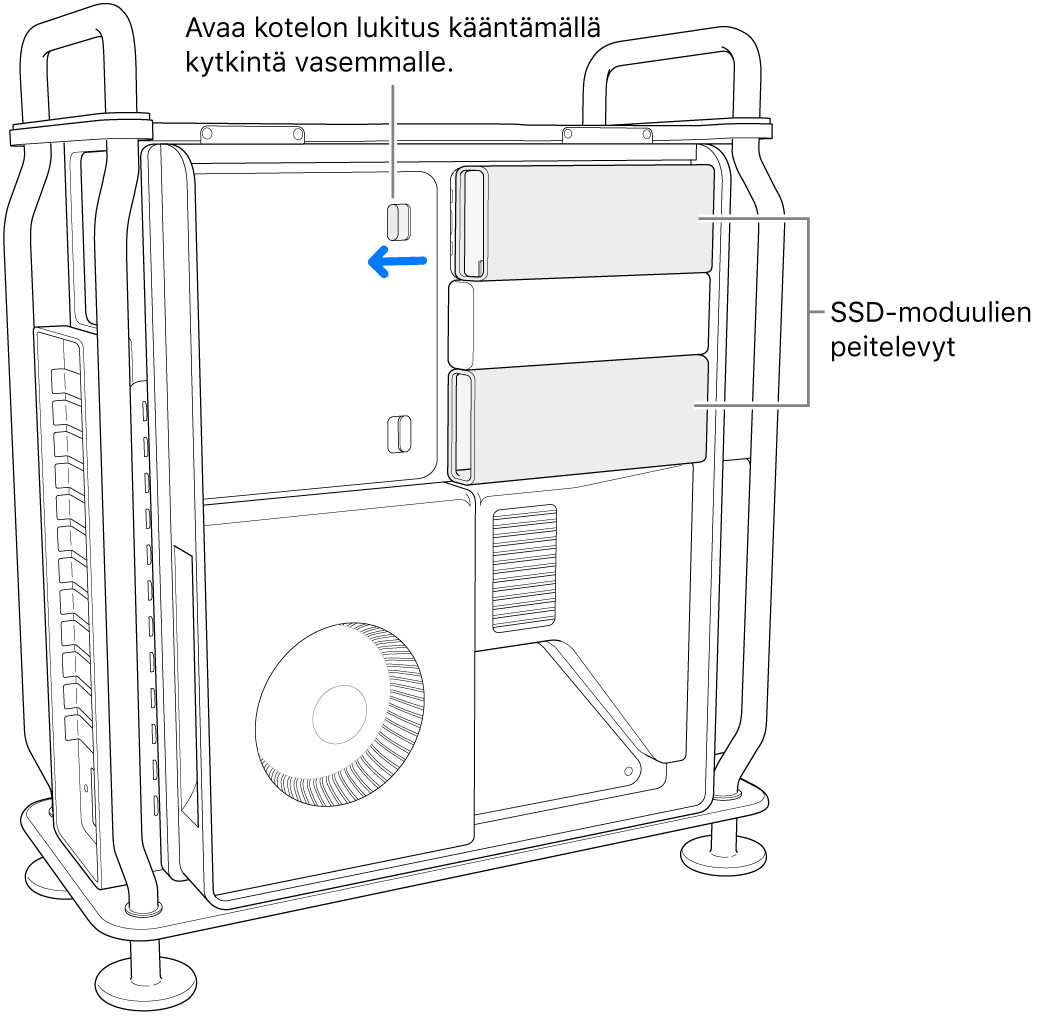
Poista SSD-moduulien suojat.
Irrota kaksi ruuvia T8-ruuvimeisselillä.
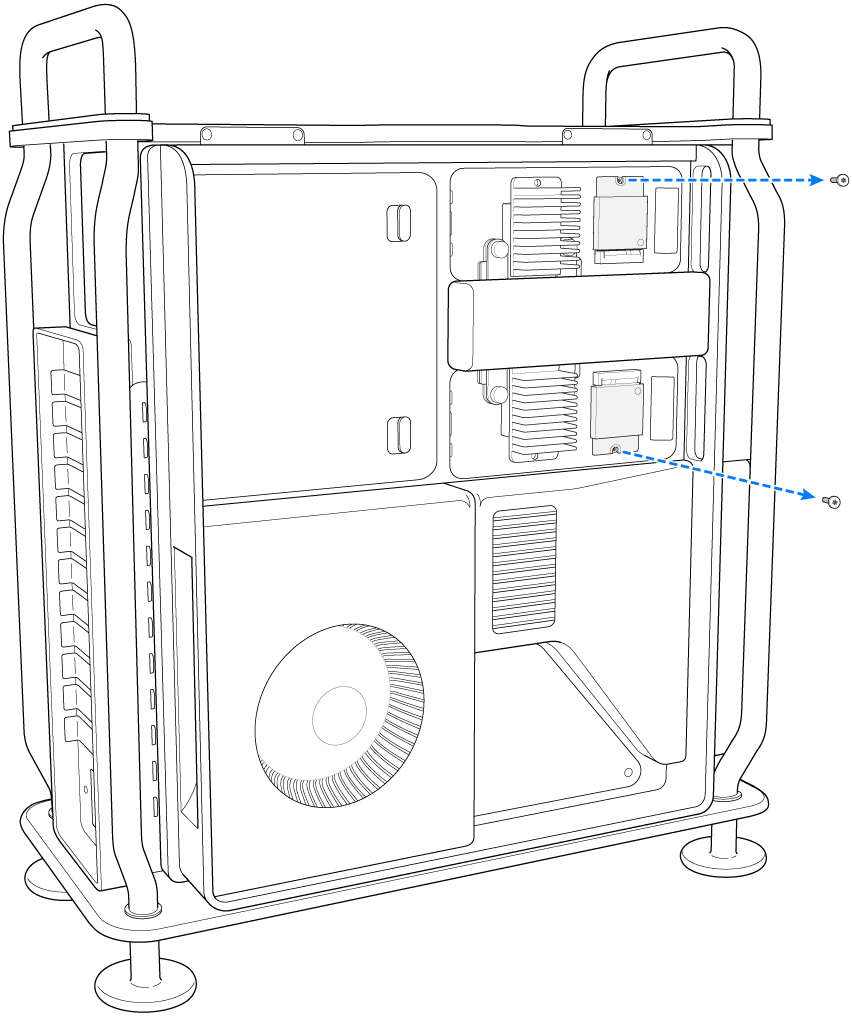
Vedä SSD-moduuli suoraan ulos. Toista toisen moduulin kanssa.
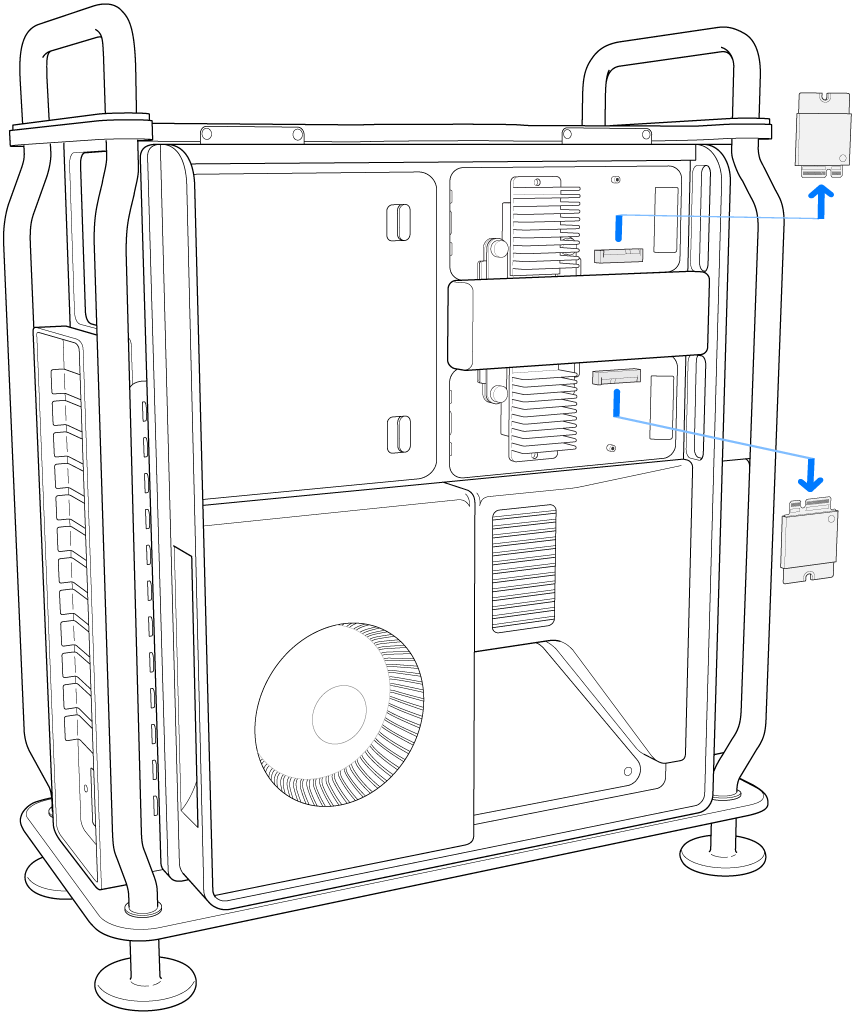
Liu’uta uudet moduulit paikoilleen ja varmista, että jokainen moduuli on oikeassa liitännässä.
Tärkeää: Moduulit on merkitty numeroilla ”1” ja ”2”. Numerolla ”1” merkitty moduuli täytyy asentaa liitäntään numero ”1” ja numerolla ”2” merkitty moduuli täytyy asentaa liitäntään numero ”2”.
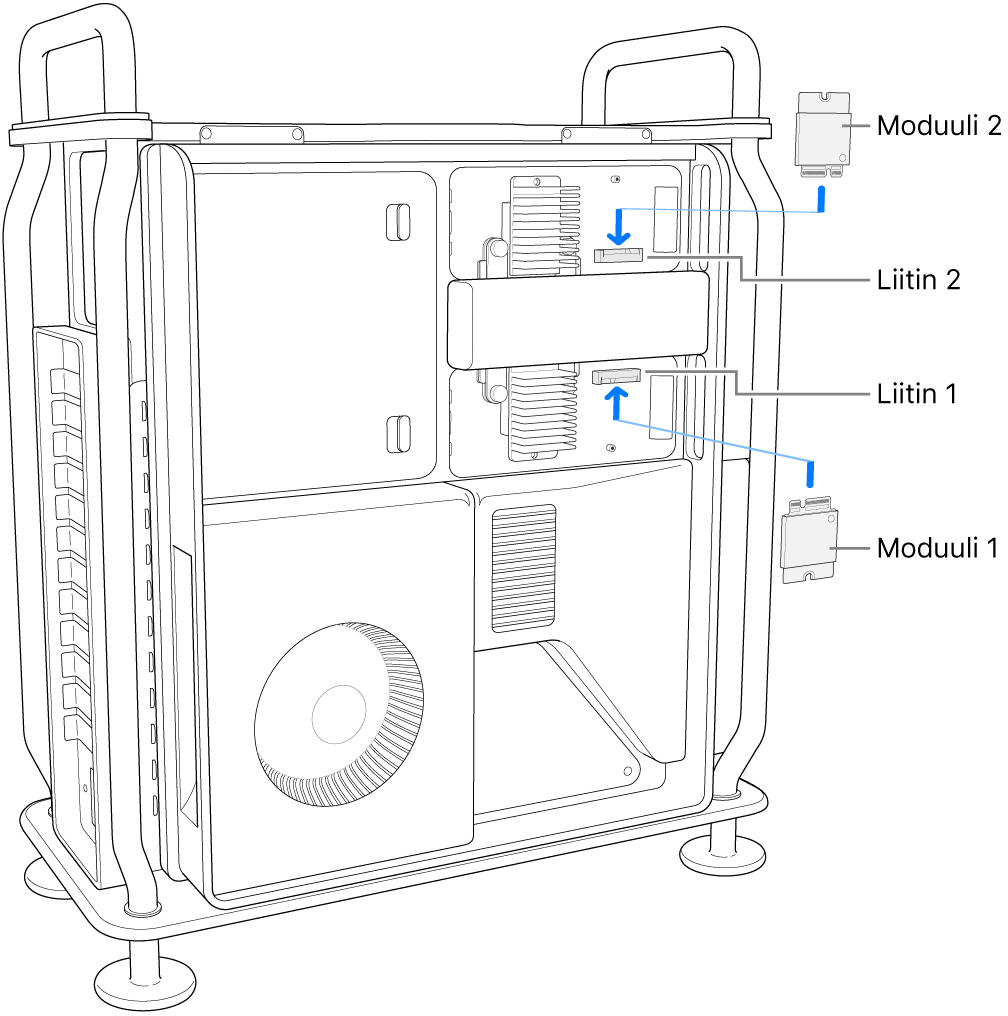
Huomaa: Aikaisempia moduuleja ei voi käyttää yhdessä uusien päivityspakettimoduulien kanssa. Varmista, että poistat kokonaan kaikki aikaisemmat moduulit, ja asenna vain päivityspaketissa tulleet moduulit.
Kiinnitä uusien moduulien mukana tulleet kaksi ruuvia T8-ruuvimeisselillä.
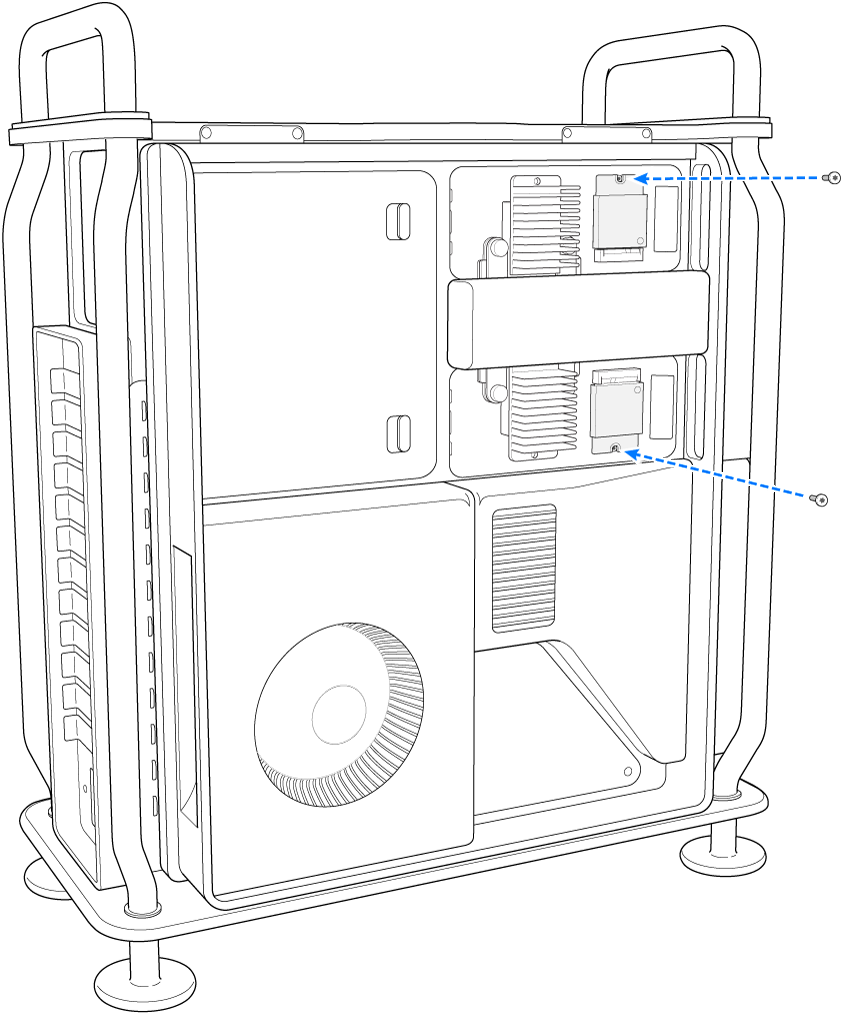
Asenna SSD-moduulisuoja takaisin paikalleen.
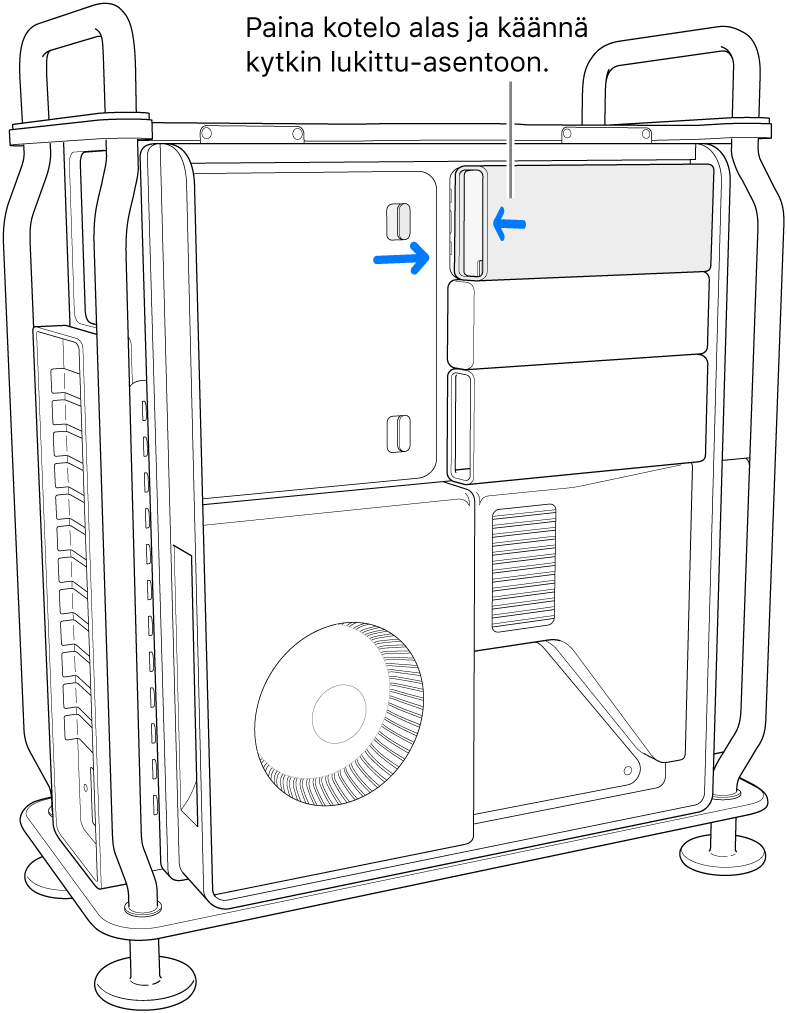
Aseta kotelo tietokoneen päälle ja lukitse se kääntämällä salpaa 90 astetta myötäpäivään.
Mac Pro ei pysty käynnistymään ennen kuin kotelo on asetettu takaisin ja salpa on käännetty alkuperäiseen asentoonsa.
Kytke kaikki kaapelit takaisin Mac Prohon virtajohtoa lukuunottamatta.
Liitä näyttö, jotta näet koska laiteohjelmiston palautusprosessi on valmis.
Liitä USB-C-kaapeli virtapainikkeesta kauimpana olevaan Thunderbolt-porttiin. Liitä kaapelin toinen pää Maciin, jota käytät Mac Pron palautukseen.
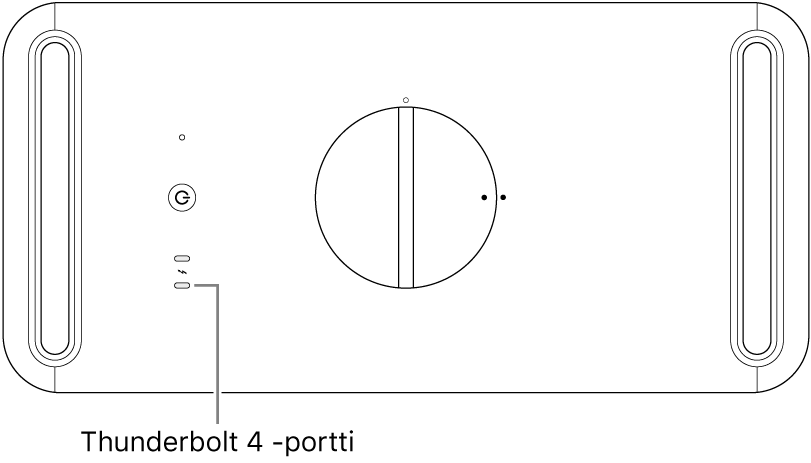
Samalla kun painat virtapainiketta, kytke virtakaapeli Mac Prohon ja pidä virtapainiketta painettuna vielä noin 3 sekuntia. Tilan merkkivalo muuttuu tasaisesti palavaksi keltaiseksi.
Huomaa: Et näe Mac Pron näytöllä mitään.
Jos haluat palauttaa Mac Pron laiteohjelmiston, seuraa vaiheita kohdassa Applen sirulla varustetun Macin elvyttäminen ja palauttaminen.